Konversi HSI menjadi BMP
Cara mengonversi file HSI ke format BMP menggunakan ENVI atau ImageJ untuk memudahkan visualisasi data hiperspektral.
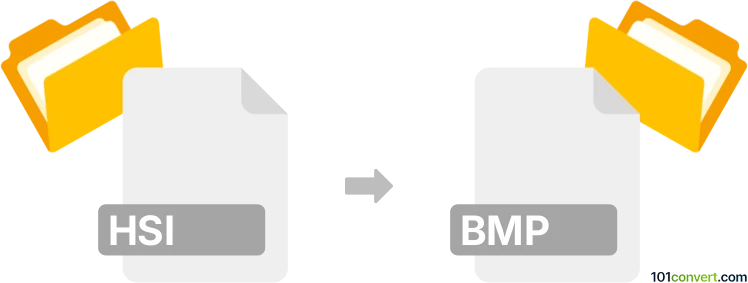
Bagaimana mengkonversi hsi ke bmp berkas
- Grafis
- Belum ada peringkat.
Sederhananya, tidak mungkin mengonversi HSI ke BMP secara langsung.
Jadi, tidak ada yang disebut pengonversi hsi ke bmp atau pengonversi online gratis. hsi ke .bmp converter dapat ditemukan.
101convert.com assistant bot
2bln
Memahami format file HSI dan BMP
Format file HSI terutama digunakan untuk menyimpan data pencitraan hiperspektral. Pencitraan hiperspektral menangkap spektrum cahaya yang luas per piksel, memungkinkan analisis mendetail terhadap material dan objek. Format ini sering digunakan dalam penelitian ilmiah dan aplikasi penginderaan jauh.
Sementara itu, format file BMP (Bitmap) adalah format file gambar grafik raster yang banyak digunakan, dikenal karena kesederhanaan dan kompatibilitasnya di berbagai platform. File BMP menyimpan data gambar dalam format langsung yang tidak terkompresi, sehingga mudah dibaca dan ditulis.
Cara mengonversi HSI ke BMP
Mengonversi file HSI ke BMP melibatkan transformasi data hiperspektral yang kompleks menjadi format gambar standar. Proses ini berguna untuk memvisualisasikan data hiperspektral dalam format yang lebih mudah diakses.
Perangkat lunak terbaik untuk konversi HSI ke BMP
Salah satu opsi perangkat lunak terbaik untuk mengonversi HSI ke BMP adalah ENVI, alat yang kuat untuk memproses dan menganalisis citra geospasial. ENVI menyediakan rangkaian alat yang komprehensif untuk bekerja dengan data hiperspektral.
Untuk mengonversi HSI ke BMP menggunakan ENVI, ikuti langkah-langkah berikut:
- Buka file HSI Anda di ENVI.
- Arahkan ke menu File dan pilih Export.
- Pilih BMP sebagai format keluaran.
- Tentukan lokasi dan nama file keluaran, lalu klik Save.
Opsi lain adalah menggunakan ImageJ, program pemrosesan gambar sumber terbuka. ImageJ mendukung berbagai format gambar dan dapat diperluas dengan plugin untuk menangani data hiperspektral.
Untuk mengonversi menggunakan ImageJ:
- Instal plugin yang diperlukan untuk data hiperspektral.
- Buka file HSI di ImageJ.
- Gunakan menu File untuk memilih Save As dan pilih BMP.
Catatan: Catatan konversi hsi ke bmp ini tidak lengkap, harus diverifikasi, dan mungkin mengandung ketidakakuratan. Silakan pilih di bawah ini apakah Anda merasa informasi ini bermanfaat atau tidak.